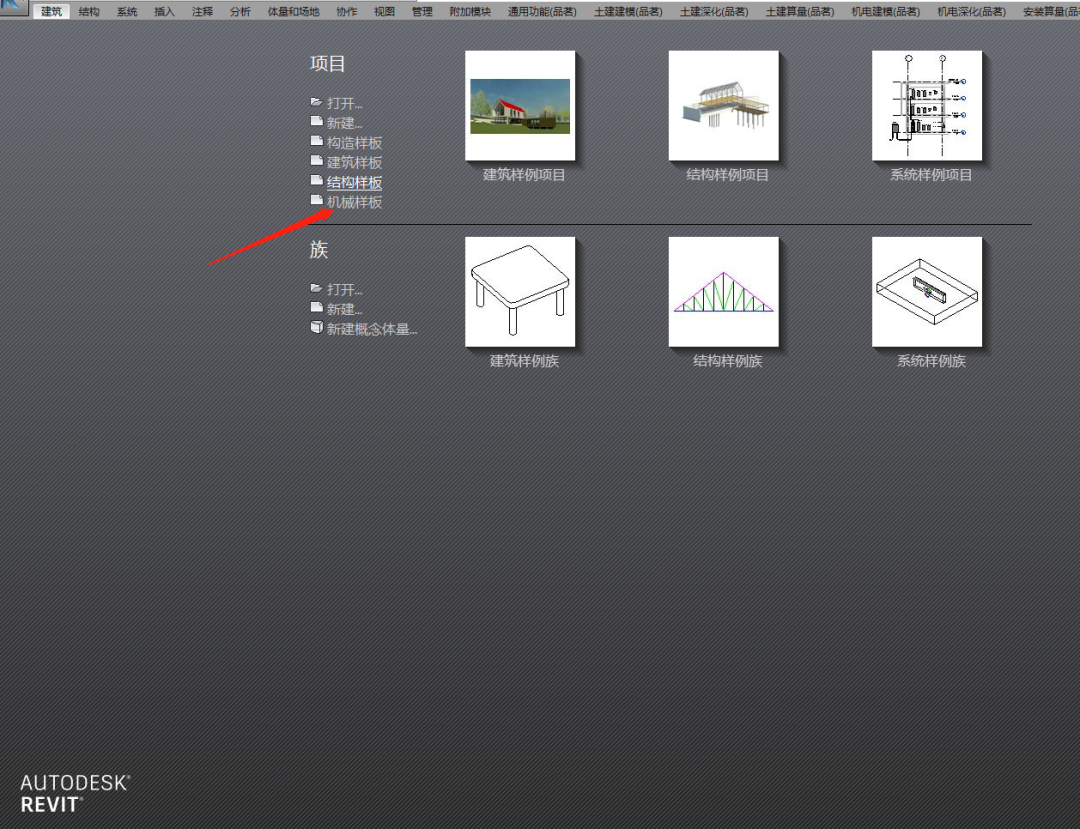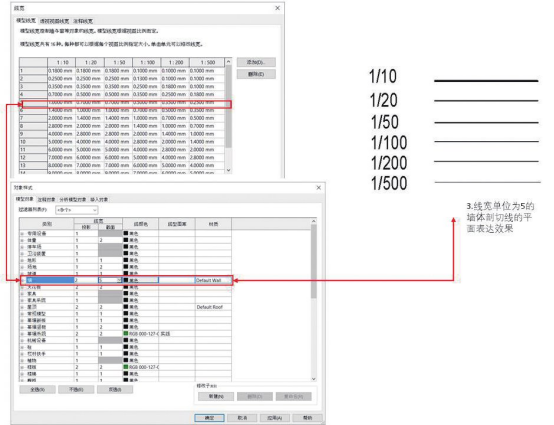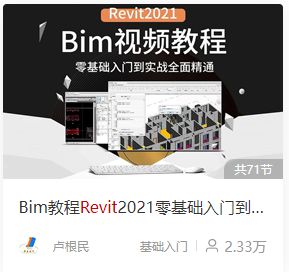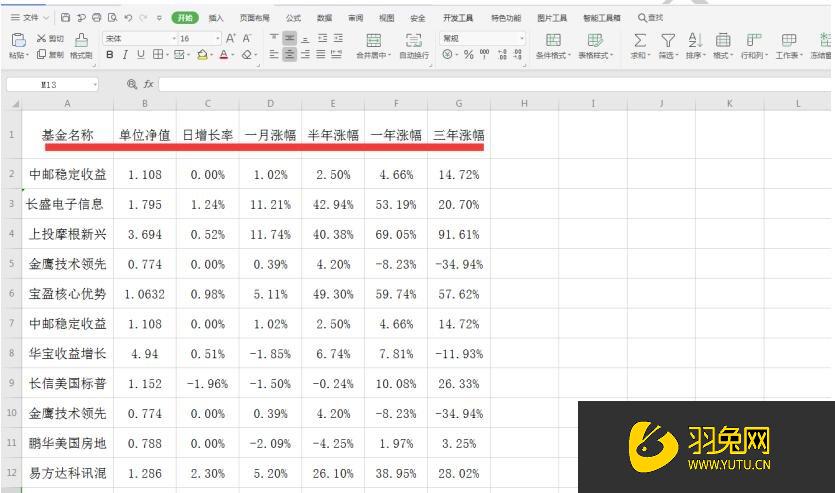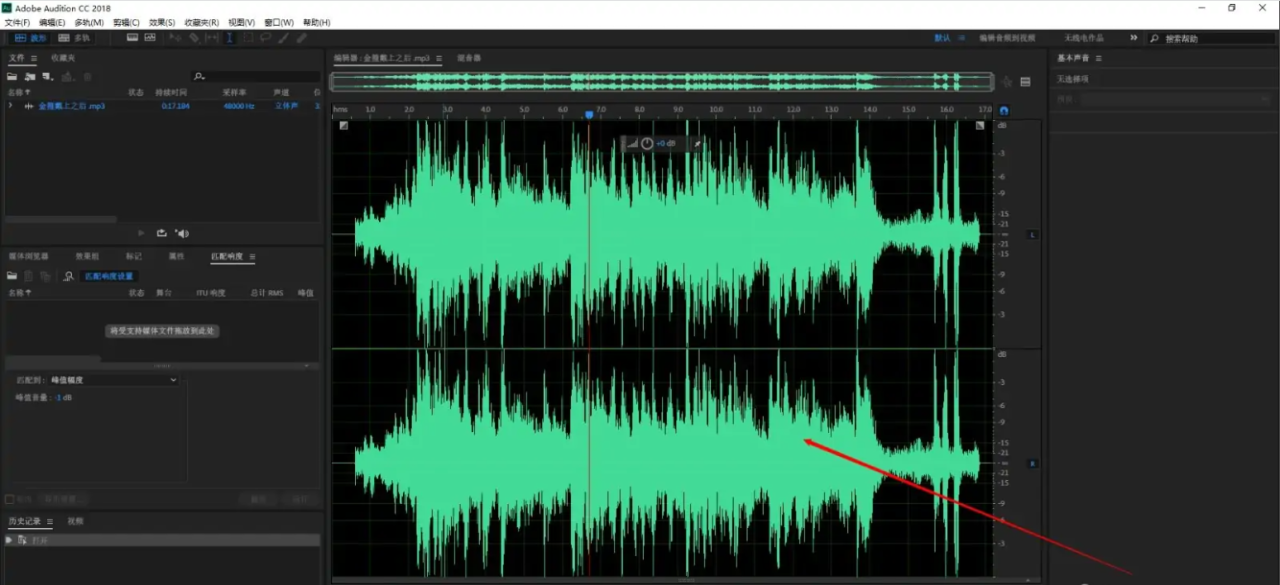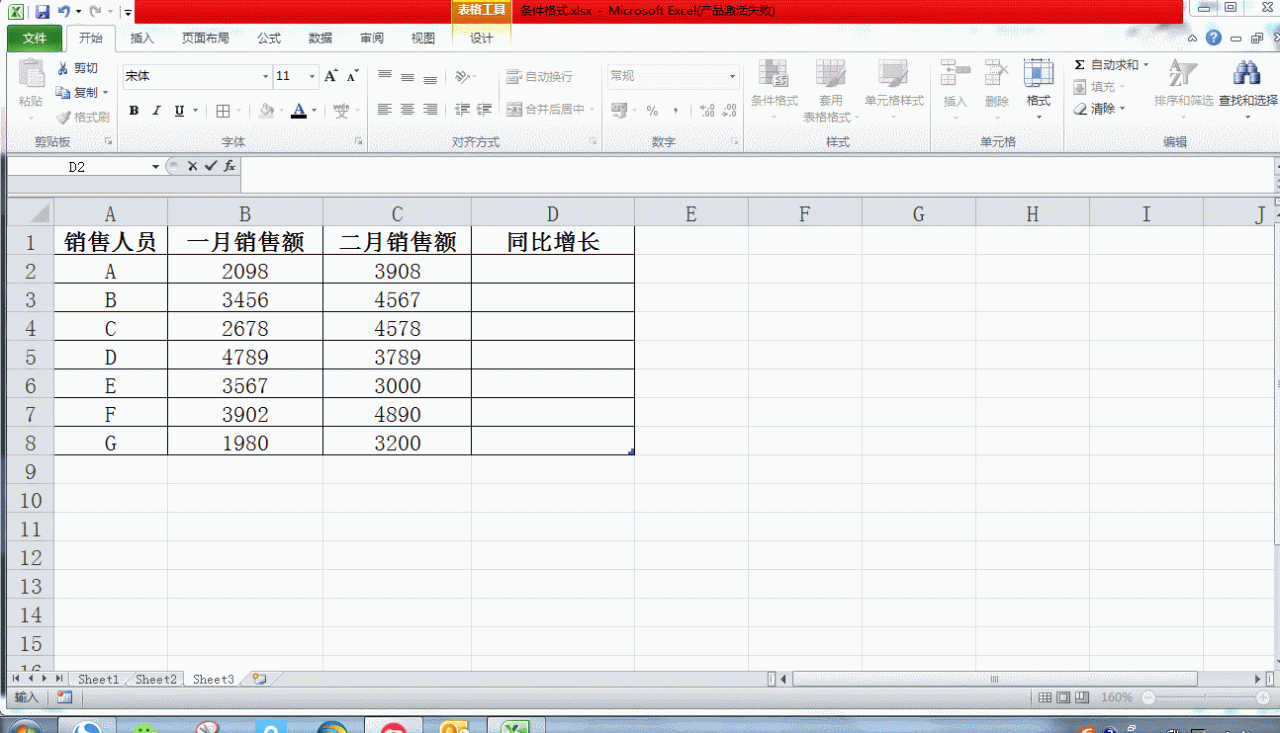PPT怎么制作一个四象限表达图优质
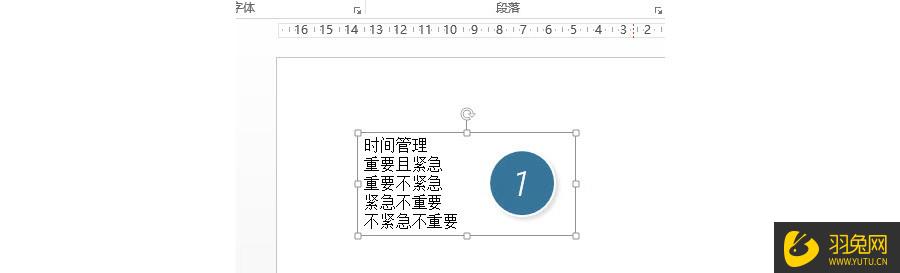
PPT制作一个四象限表达图的方法:
新建一个幻灯片。插入文本框写上四象限表达的文字。文本框在幻灯片页面的位置和大小不重要。如下图1所示。
接下来选中“时间管理”以下的文字。然后按TAB键进行缩进。下图 2 处显示已经缩进后效果。
在保持文本框在选中的状态下。单击“段落-转换为SmartArt”按钮(下图 3处)。选择“矩阵-带标题的矩阵”(下图 4 处)。
生成矩阵SmartArt矩阵后。拖拽置PPT页面适当的位置。本例是至于PPT页面中心位置。并选择“强烈效果”SmartArt样式。(下图 5 处)
您可能会觉得。这还是很难看啊。不急啊。我们只需最后三步操作。可以瞬间让这个四象限图形高大上起来。 首先Ctrl+A 选中所有图形。然后在字体中。将字体调整为“微软雅黑”字体。并设置字体32磅。(效果如下图)
接下来选中“时间管理”这个中间的图形。在“更改形状”中选择“椭圆”。(下图 6 处)
然后拖拽鼠标调整椭圆至于正圆形。(下图 7 处)
然后百度搜索“钟面”。找一个自己喜欢的时钟钟面。然后用PPT裁成圆形。然后贴到上图的圆形处。在插入文本框写上“时间管理”四个字搞定。(效果如下图)
更多精选教程文章推荐
以上是由资深渲染大师 小渲 整理编辑的,如果觉得对你有帮助,可以收藏或分享给身边的人
本文标题:PPT怎么制作一个四象限表达图
本文地址:http://www.hszkedu.com/48881.html ,转载请注明来源:云渲染教程网
友情提示:本站内容均为网友发布,并不代表本站立场,如果本站的信息无意侵犯了您的版权,请联系我们及时处理,分享目的仅供大家学习与参考,不代表云渲染农场的立场!
本文地址:http://www.hszkedu.com/48881.html ,转载请注明来源:云渲染教程网
友情提示:本站内容均为网友发布,并不代表本站立场,如果本站的信息无意侵犯了您的版权,请联系我们及时处理,分享目的仅供大家学习与参考,不代表云渲染农场的立场!